Създайте флаш устройство за зареждане на Windows 7 с помощта на програмата Ultraiso

- 4210
- 698
- Allan Weber
Здравейте! Когато написах статия за това как да инсталирам Windows 7 от флаш устройство, казах Как да създадете зареждане на флаш устройство с Windows 7 Инструментът за изтегляне на Windows 7 USB/DVD. Това е официална програма от Microsoft и работи като не лошо. Но имаше коментар, че не е възможно да се създаде стартиращо флаш устройство с тази програма. Може би така, всичко се случва, така че ще напиша друг начин, че можете да създадете Flash Drive за зареждане с Windows 7. И този път ще използваме добра програма Ultraiso, Вече съм писал за нея повече от веднъж в блог, в различни статии.

Мисля, че не е необходимо да ни кажете защо такова зареждане на флаш устройство е полезно, ако прочетете тази статия, тогава най -вероятно се интересувате от въпроса как да го създадете, а не защо я.
По този начин можете да създадете USB флаш устройство не само с Windows 7, но и Windows XP и Windows 8. Да, какво има, можете да запишете всяко изображение, всеки диск за зареждане, например DR.Web LiveCD. Е, ако вече сте променили решението си, за да създадете такова флаш устройство, тогава изображението може да бъде написано без проблеми на диска, написах за това в статията как да запишете изображението на Windows на диска?.
Как да създадете стартиращо флаш устройство с Windows 7?
Ще ни трябва:
- Ultraiso програма. Можете да го изтеглите в интернет след няколко минути, просто наберете в заявката на търсачката „Изтеглете Ultraiso“. След като изтеглите, той трябва да бъде инсталиран. Инсталацията е най -често срещаната, но ако не знаете как, тогава прочетете статията как да инсталирате програмата на компютър. Програмата се изплаща, но когато стартирате, просто изберете „Режимът на пробен план“. И ако искате, можете да го купите.
- Изображението на диска с Windows 7 или всяко друго изображение, което искате да напишете на флаш устройството. Това изображение трябва да е във формат .ISO, Надявам се, че вече сте го изтеглили.
- Размер на флашното устройство поне 4 GB (Това е за Windows 7, ако искате да запишете малко изображение, тогава 1 GB е достатъчен). Flash Drive ще трябва да се форматира и това ще унищожи всички файлове на него, така че се нуждаете или от чисто флаш устройство, или да копирате цялата информация от него на компютъра.
Ако всичко е готово, тогава нека започнем.
Стартираме програмата Ultraiso (На работния плот и в началното меню трябва да има пряк път). Ще покажа с примера на английската версия, тъй като имам проблем с руски, всички елементи от менюто се показват с неразбираем шрифт. Но няма нищо лошо в това, всичко е ясно там и така.
Програмата се отвори, сега трябва да изберем в нея .ISO изображение на зареждащия диск, в нашия случай с Windows 7. Щракнете върху „Файл“ (Файл) и изберете „Отворете“ (Отворете).
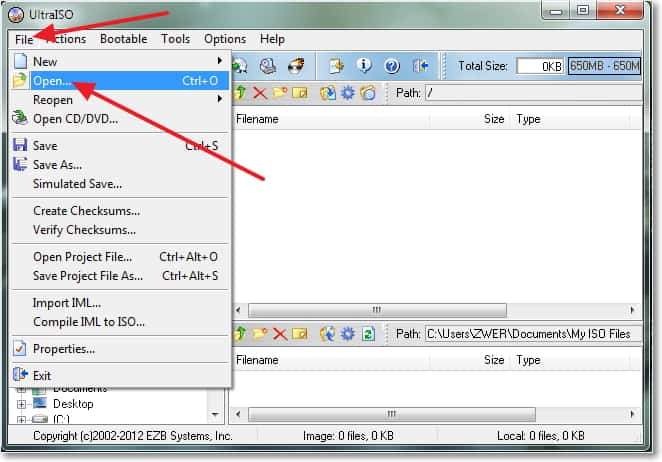
Ние намираме нашето изображение, изберете го и щракнете върху „Open“.
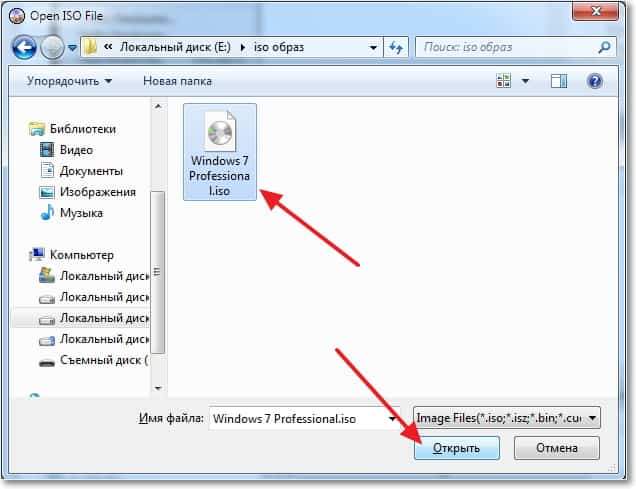
Сега нашето изображение е отворено в програмата Ultraiso, остава само да го запише на флаш устройството. Щракнете върху „Bootable“ (самостоятелно зареждане) и изберете „Напишете изображение на диска…“ (напишете изображението на твърд диск ...).
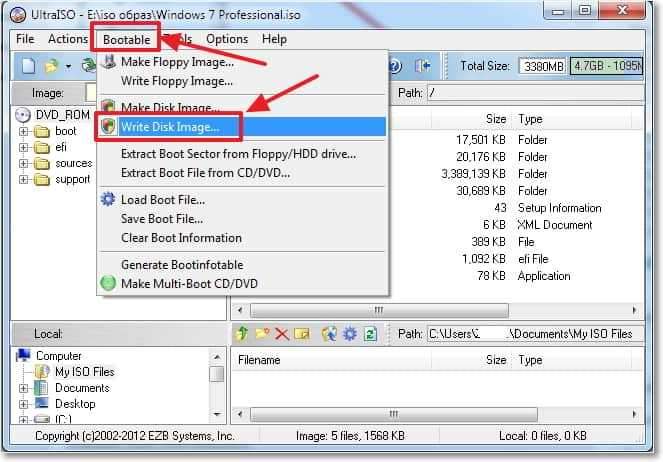
Прозорецът, в който трябва да посочим някои настройки, ще се отворят. Вижте, че напротив „метод за запис:“ (метод за запис), стойността „USB-HDD+“ беше зададена. И противоположно дисково устройство, беше избрано флаш устройство.
Сега все още трябва да форматираме USB флаш устройство и можете да започнете да записвате. Натиснете бутона за формат (формат). Не гледайте факта, че имам флаш устройство с 1 GB, просто няма по -голям обем под ръка. Трябва да имате флаш устройство от поне 4 GB.
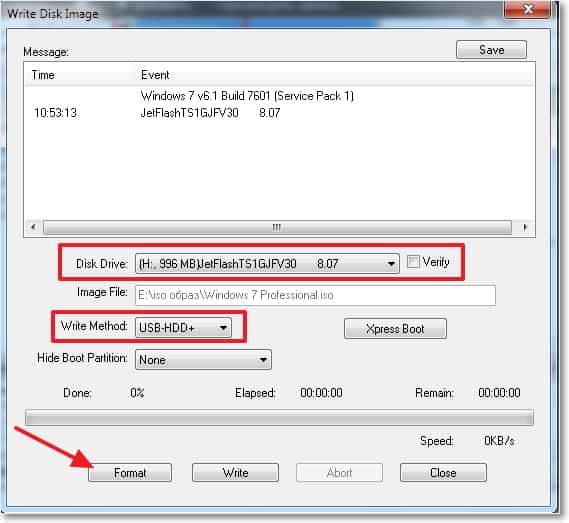
Ще се появи малък прозорец, в който да форматираме нашето флаш устройство.
Форматирането на флаш устройството ще унищожи всички файлове, които са на него. Така че ги запазете предварително на компютъра.
Трябва само да изберете NTFS в елемента "Файловата система" и щракнете върху "Старт".

Ще се появи предупреждение, щракнете върху "OK".

Форматирането е завършено.
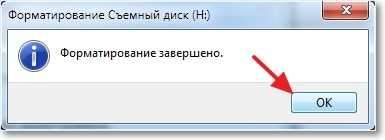 Всичко, форматирано флаш устройство. Затворете прозореца „Форматиране“, щракнете върху „Close“.
Всичко, форматирано флаш устройство. Затворете прозореца „Форматиране“, щракнете върху „Close“.
Сега щракнете върху „Напишете“ (запишете).
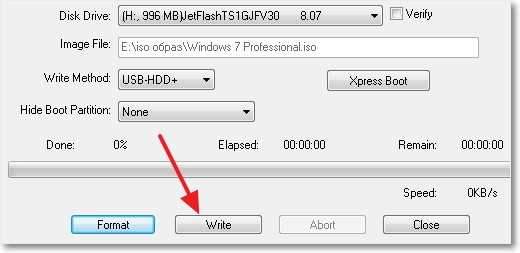
Очакваме процеса на запис да приключи.
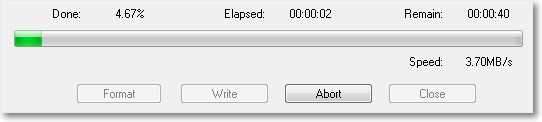
След като записът приключи, затваряме програмата Ultraiso. Това е всичко, нашето флаш устройство е готово. Сега трябва да зададете зареждането от флаш устройството до BIOS и можете да инсталирате Windows 7, както е написано в статията Как да инсталирате Windows 7.
- « Възстановяване на системата в Windows 7. Как да върнем обратно системата?
- Включете акаунта на гостите в Windows 7 »

